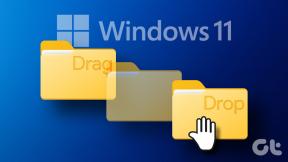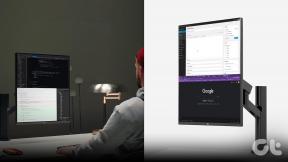Mac'inizde Zaman Kazanmak İçin Akıllı Klasörler Nasıl Oluşturulur
Çeşitli / / November 29, 2021
Apple'ın Akıllı Klasörleri, Mac'inizde canlı klasörler olarak görünen kayıtlı aramalardır. Bunları ayarladığınızda, bilgisayarınız klasörleri otomatik olarak günceller. Apple, Finder'da birkaç örnek içerir, ancak bu yalnızca bir başlangıç noktasıdır. Küçük bir yardımla, zamandan tasarruf etmek ve Mac'inizde istediğinizi bulmak için Akıllı Klasörleri kullanabilirsiniz.

Akıllı Klasörleri Nerede Kurabilirsiniz?
Akıllı Klasörler, Mac'inizdeki çoğu uygulamada çalışır. Akıllı Klasörleri en sık kullandığınız yerler Finder, Mail, iTunes ve Kişiler'dir. Mac'inizdeki birçok öğeyle çalışan tüm uygulamalarda genellikle Akıllı Klasör seçeneği bulunur. Örneğin, popüler şifre yönetim programı 1Password, Akıllı Klasörleri destekler. Kişiler onları arayacak Akıllı Gruplar klasörler yerine. Programlarınızda “akıllı” seçeneği arayın.
Başlarken: Finder'da Akıllı Klasör Oluşturma
Bu örnekte, Finder'ı kullanacağım
tüm .pdf dosyalarını bulmak için İndirilenler dosya. Tüm sabit diskte bir .pdf dosyası aramak çok fazla sonuç getirebilir. Bu klasör, ihtiyacım olanı hızlı bir şekilde bulmamı sağlıyor. Çoğu Mac programında, Akıllı Klasör seçeneği Yeni Menü. Bu klasörü oluşturduğunuzda, bir arama penceresi açılır.Mac'inize söylemeniz gereken ilk şey, öğeyi nerede arayacağınızdır. Varsayılan olarak, arama yapar Bu Mac. Belirli bir klasörü veya birimi aramasını istiyorsanız, o klasördeyken Akıllı Klasörünüzü oluşturun. Bu örnekte, başladım İndirilenler bu yüzden o seçeneği seçeceğim

Ardından, pencerenin sağ tarafındaki arama balonunun hemen altındaki artı simgesine dikkat edin. Arama kriterleri oluşturmak için artıya tıklayın.

Finder daha sonra size iki seçenek sunar. İlk seçenek, ne tür bir özellik aradığınızdır. Sonraki alan veya alanlar, o özniteliğin ayrıntılarıdır. Bu örnekte, şuna dayalı dosyaları bulmak istiyoruz: tür bağlanmak. Bu tür bir dosyanın belirli ayrıntıları bir PDF dosyasıdır. Bu akıllı klasör için ayarlayacağız Tür olarak PDF.
Finder, kelimenin her iki tarafına bir açılır menü koyar NS. PDF adındaki dosyaları arayabilirsiniz, ancak bu, bir dosyayı yanlış adlandırırsanız görünemeyeceği anlamına gelir. Niteliğe göre arama size daha iyi sonuçlar verir.

Akıllı Klasörler, birden fazla seçeneğe göre arama yapmanızı sağlar. Eğer istersem yeni bir büyük PDF bul Nitelik olarak boyutu belirtebilirim. Artı simgesine tıkladıktan sonra daha fazla özellik seçeneği alıyorum.
Bu örnekte, seçeceğim Başka ve arayabileceğim şeylerin büyük bir listesini alacağım. Neyse ki, tüm bu seçenekler içinde arama yapabilirim. 
koyacağım Boy ve Finder bana tüm beden özelliklerini gösterecek. seçeceğim Dosya boyutu. Gelecekte zaman kazanmak istersem, şunları seçebilirim Menüde böylece diğerine gitmeden bunu her zaman bir seçenek olarak göreceğim.
buraya koyacağım Dosya boyutu ve sonra seç daha büyüktür orta sahada. Boyut için 1 koyacağım ve ardından MB'yi seçeceğim, böylece daha büyük PDF'ler olduklarını biliyorum.


Aramak için daha fazla alana mı ihtiyacınız var? yapabileceğini unutma Finder'da Etiketler oluşturun.
En İyi Akıllı Klasör Fikirleri
Sabit Diskinizdeki Büyük Dosyaları Bulun
Eğer senin Mac'in katı hal sürücüsü var, mekanik bir tahrik kapasitesine sahip değilsiniz. Sonunda, sabit disk alanınız tükenmeye başlayacak. Tüm alanı neyin kapladığını bulmanız gerekiyorsa, büyük dosyalardan oluşan bir Akıllı Klasör oluşturun.
Finder'da şuraya gidin: Dosya->Yeni Akıllı Klasör. Seçme Dosya boyutu ilk açılır menüden. Sonra orta seçimde daha büyüktür. Son alan için benimkini 1 GB. Bu, 1 gigabayttan büyük tüm dosyaları bulacaktır. Bunlar muhtemelen kurtulabileceğim disk görüntüleri. Büyük Dosyalar bu Akıllı Klasör için önerilen bir addır.

Mac'inizde yer açmak için fikirlere mi ihtiyacınız var? Sahibiz bazı harika ipuçları Burada.
Yükleyici Dosyalarını Bulun – .DMG
Bazı yükleyicilerin net adları olsa da, diğerleri biraz şifreli (Microsoft sana bakıyorum!) Yükleyicinin adını bilmiyorsam, onu bulmakta zorlanırım. İsmi görünce muhtemelen ne aradığımı anlayacağım. Sol menü ile bir Akıllı Klasör oluşturacağım Dosya uzantısı.
Bu seçeneği yakın zamanda seçmediyseniz, Başka. İçinde Başka seçenekler, seçin Dosya uzantısı. Ardından bir sonraki alanı şuna ayarlayın: DMG. DMG çoğu için dosya biçimidir Apple yükleyici dosyaları.
muhtemelen hala hatırlamayacağım X16-92852-TR Mac için Office 2011'dir, ancak kısa bir yükleyici listesiyle, oranlar benim lehime. Bu Akıllı Klasörü etiketleyebilirsiniz Yükleyici dosyaları.

Bir URL'den İndirilen Dosyalar
Faturamı her ay mobil sağlayıcımdan indiriyorum ama her zaman bulamıyorum. Kurulumcular gibi, isim de benim için yeterince açıklayıcı değil. Bu Akıllı Klasörün avantajı, e-posta eklerini de aramasıdır. şuraya bakmanız gerekecek Başka Aramayı ayarlarken seçenekleri yeniden
Bu sefer seçmek istiyorsun Nereden. sonra seç maçlar ve sonra dosyanın kaynağı. Bu örnekte, tüm dosyaları istiyorum att.com. Geçen aya ait faturam geldi!

Akıllı Klasörler aptal mı? Spotlight'ın hatası olabilir. İşte nasıl yapılır Spotlight'ı düzelt, Akıllı Klasörlerin güvendiği.
Çevrimiçi Bir Satıcıdan Gelen Tüm Makbuzlar
"Akıllı" fikrin diğer Apple programlarında işe yaradığını unutmayın. Posta kutum dolu Amazon, Newegg ve diğer büyük çevrimiçi satıcılardan alınan makbuzlarla. Hızlı bir şekilde makbuz bulmak istediğimde, Akıllı Posta Kutularımdan birine bakıyorum. Apple'ın Mail programında şuraya gidin: Posta Kutusu->Yeni Akıllı Posta Kutusu.
Mail'de aramaları ayarlamak için daha fazla seçeneğiniz var. Bu örnekte, tüm Amazon satın alımlarımı tek bir Akıllı Posta Kutusunda istiyorum. Sol arama alanında, İtibaren ve sonra orta seçimde içerir. Son alana fişin geldiği şirketin adını yazın. Bu durumda, Amazon.com.tr

Zaman kazandıran ipucu: Bir makbuz seçerseniz ve ardından Yeni Akıllı Posta Kutusu, Apple, seçtiğinizde iade adresini doldurur. İtibaren.
Kişiler Akıllı Klasörler
Kişilerdeki “akıllı” kavram, Akıllı Gruplar. Kişilerde, belirli bir şirkette herkes için bir grup oluşturdum. Bu, kişinin nerede çalıştığını hatırlayabildiğimde, ancak adını hatırlayamadığımda yardımcı oluyor. Kişilerimi arayabilirim, ancak bunu sık sık yaparsam Akıllı Grup bana zaman kazandırır.
Akıllı Grup oluşturmak için Yeni Akıllı Grup Kişiler menüsünden.

Zaman kazandıran ipucu: Aramayı yaparsanız ve ardından Yeni Akıllı Grup, Apple, bir Akıllı Grup mevcut aramaya göre.
Artık bazı fikirleriniz olduğuna göre, Mac'inizde sürekli bir şeyler arayarak zaman kaybetmeyin. Akıllı Klasörler, düzenli ve verimli kalmanızı sağlar.